Der er én ting, som Android-brugere stadig holder fast i, når det kommer til Android vs iOS-argumentet. Af den ene eller anden grund, på trods af at iPhone 13 Pro Max har en massiv skærm, tillader Apple stadig ikke multitasking på delt skærm.
På den anden side er dette noget, vi har kunnet gøre på Android-telefoner i årevis, og nogle telefonproducenter er endda gået efter at gøre funktionen endnu mere nyttig. I betragtning af at Pixel 6 og Pixel 6 Pro er Googles seneste flagskibshåndsæt, spekulerer du måske på, om du kan bruge Split Screen på Pixel 6.
Kan Pixel 6 opdele skærm?
Kort sagt, svaret på spørgsmålet om "kan Pixel 6 opdele skærm", ja det kan du. Det er ikke så robust som det, du finder fra andre smartphone-producenter, men det er stadig muligt. Googles implementering er omtrent så barebones, som den bliver, og der var en periode, hvor "stock Android" ikke inkluderede muligheden for at bruge flere apps på samme tid.
Sådan bruger du Split Screen på Pixel 6
Nu hvor du ved, at det er muligt at bruge delt skærm på Pixel 6, vil vi lede dig gennem de trin, du skal tage. Men før du går i gang, er det vigtigt at bemærke, at dette er muligt på både Pixel 6 og 6 Pro. Selv Pixel 6 med dens mindre skærm er i stand til at vise to apps på samme tid. Og her er, hvordan du kan bruge delt skærm på Pixel 6:
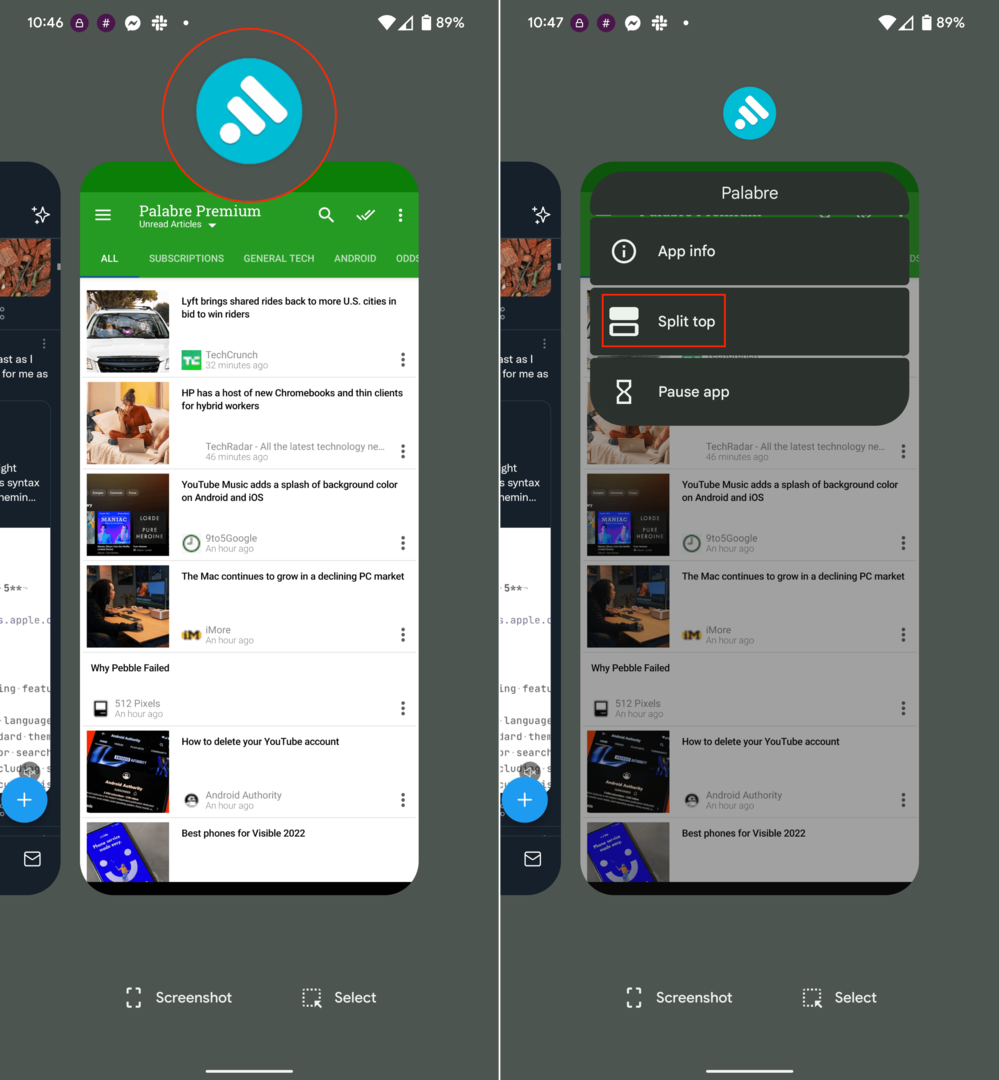
- Lås din Pixel 6 eller Pixel 6 Pro op.
- Åbn en hvilken som helst app på din telefon.
- Stryg op fra bunden af skærmen, hold nede og slip derefter for at afsløre multitasking-menuen.
- Rul gennem listen over åbne apps, indtil du finder den, du også vil bruge i Split Screen-tilstand.
- Tryk og hold på appens ikon øverst på skærmen.
- Tryk på i rullemenuen Split top.
- Rul gennem listen over åbne apps, indtil du finder den anden app, som du vil bruge med Split Screen-tilstand.
- Bare tryk på appen.
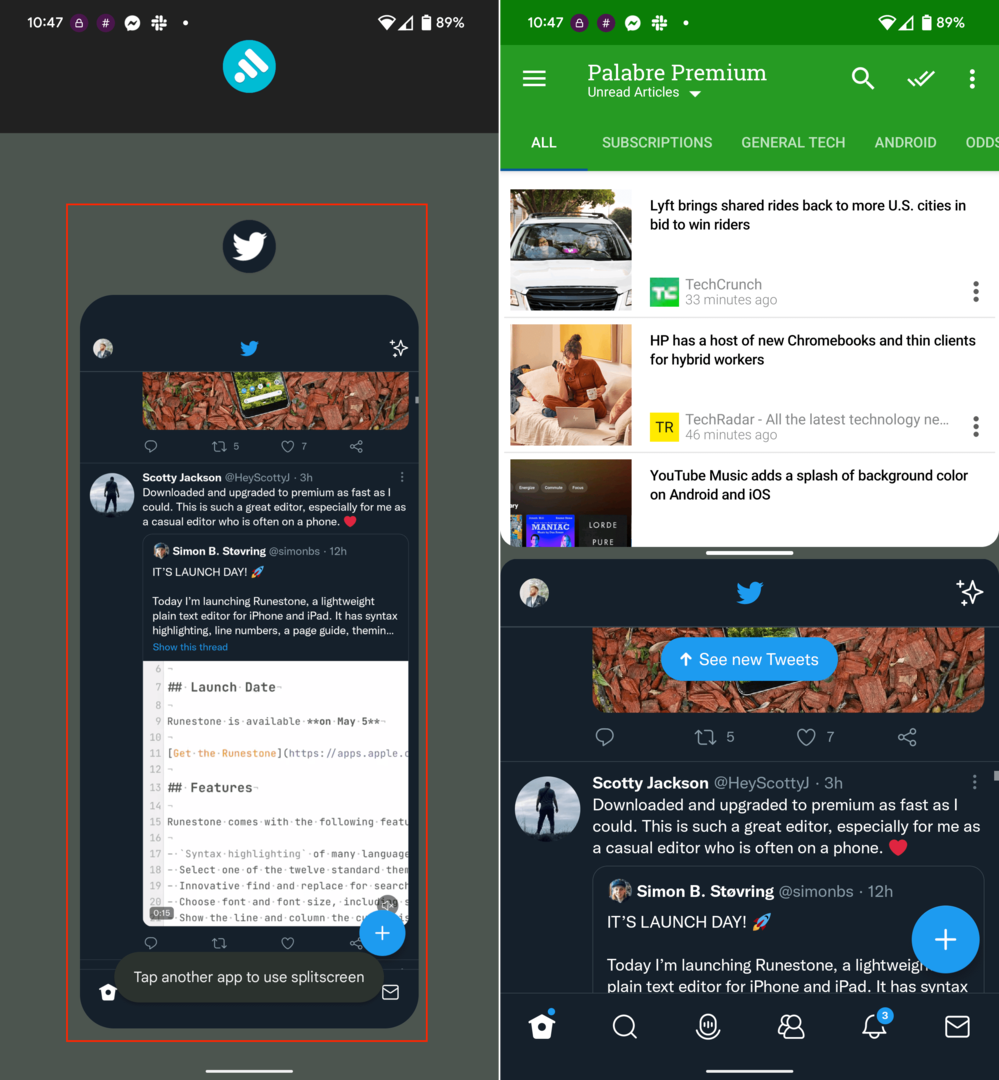
Det er det! Nu vil du have to apps, der kører samtidigt, hvilket gør underværker, hvis du prøver at se noget på YouTube, mens du scroller gennem Twitter.
Når du bruger Pixel 6 Split Screen, vil du bemærke et hul mellem de to apps, komplet med en slags "håndtag". Dette giver dig mulighed for at ændre størrelsen på de forskellige apps afhængigt af, hvad det er, du laver. Dette er praktisk, når du vil formindske den video, du ser, hvilket giver dig mere skærmejendom til at læse en hel Twitter-tråd.
Konklusion
Selvom Pixel 6 Split Screen måske ikke er så robust som det, du finder på noget som Galaxy Z Fold 3, er det lidt af pointen. Det er bare en af de funktioner, der er indbygget i Android, der forbedrer din generelle oplevelse uden at tvinge dig til at springe gennem en masse bøjler i processen. Derudover er det en fin touch at kunne trække og ændre størrelsen på de forskellige vinduer, i modsætning til at sidde fast med den samme størrelse for begge apps.